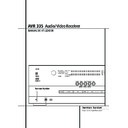Harman Kardon AVR 335 (serv.man7) User Manual / Operation Manual ▷ View online
INSTALAÇÃO E LIGAÇÕES 17
Instalação e ligações
Selecção dos altifalantes
Independentemente da marca de altifalantes
utilizados, deve manter a mesma marca, para os
altifalantes frontal-esquerdo, central e frontal-
direito. Isto cria uma plataforma de som frontal
uniforme, o que elimina a possibilidade de
perturbações sonoras, que podem ocorrer
quando o som se movimenta através de
altifalantes de canal frontal, não compatíveis.
utilizados, deve manter a mesma marca, para os
altifalantes frontal-esquerdo, central e frontal-
direito. Isto cria uma plataforma de som frontal
uniforme, o que elimina a possibilidade de
perturbações sonoras, que podem ocorrer
quando o som se movimenta através de
altifalantes de canal frontal, não compatíveis.
Posição dos altifalantes
A posição dos altifalantes num sistema de
cinema em casa com multi-canais, pode ter um
impacto determinante na qualidade do som
reproduzido.
cinema em casa com multi-canais, pode ter um
impacto determinante na qualidade do som
reproduzido.
Dependendo do tipo de altifalante de canal
central que utiliza, e do seu aparelho de
imagem, coloque o altifalante central
directamente sobre ou sob o seu aparelho TV, ou
no centro, atrás de um écran perfurado de
projecção frontal.
central que utiliza, e do seu aparelho de
imagem, coloque o altifalante central
directamente sobre ou sob o seu aparelho TV, ou
no centro, atrás de um écran perfurado de
projecção frontal.
Depois de instalado o altifalante de canal
central, coloque os altifalantes frontal-esquerdo
e frontal-direito, de maneira a que a distância
entre o esquerdo e o direito seja igual à
distância entre o altifalante central e a posição
de audição preferencial. O ideal seria colocar os
altifalantes de canal frontal, de maneira a que os
seus “tweeters” não ficassem a mais de 60cm,
acima ou abaixo do “tweeter” do altifalante de
canal central.
central, coloque os altifalantes frontal-esquerdo
e frontal-direito, de maneira a que a distância
entre o esquerdo e o direito seja igual à
distância entre o altifalante central e a posição
de audição preferencial. O ideal seria colocar os
altifalantes de canal frontal, de maneira a que os
seus “tweeters” não ficassem a mais de 60cm,
acima ou abaixo do “tweeter” do altifalante de
canal central.
Os altifalantes também devem ficar pelo menos
a 0.5m de distância do seu aparelho TV, excepto
se estes estiverem protegidos magneticamente,
para evitar colorações no écran do aparelho TV.
Note que a maioria dos altifalantes não estão
protegidos, e até mesmo equipamentos de
"surround" completos, podem ter apenas o
altifalante central protegido.
a 0.5m de distância do seu aparelho TV, excepto
se estes estiverem protegidos magneticamente,
para evitar colorações no écran do aparelho TV.
Note que a maioria dos altifalantes não estão
protegidos, e até mesmo equipamentos de
"surround" completos, podem ter apenas o
altifalante central protegido.
Dependendo das condições acústicas específicas
da sua sala, e do tipo de altifalantes que usar,
pode melhorar a imagem sonora, deslocando
ligeiramente os altifalantes frontal-esquerdo e
frontal-direito para a frente do altifalante de
canal central. Se for possível, ajuste todos os
altifalantes frontais de maneira a que fiquem
apontados à altura dos seus ouvidos, quando
está sentado na sua posição de audição.
da sua sala, e do tipo de altifalantes que usar,
pode melhorar a imagem sonora, deslocando
ligeiramente os altifalantes frontal-esquerdo e
frontal-direito para a frente do altifalante de
canal central. Se for possível, ajuste todos os
altifalantes frontais de maneira a que fiquem
apontados à altura dos seus ouvidos, quando
está sentado na sua posição de audição.
Ao utilizar estes esquemas de orientação, irá
aperceber-se de que é necessário fazer algumas
experiências, para encontrar a posição correcta
para os altifalantes frontais, para a sua
instalação em particular. Não hesite em mudar a
posição até que o sistema soe perfeito. Optimize
os seus altifalantes, de maneira a que as
transições de som através da frente da sala
sejam suaves.
aperceber-se de que é necessário fazer algumas
experiências, para encontrar a posição correcta
para os altifalantes frontais, para a sua
instalação em particular. Não hesite em mudar a
posição até que o sistema soe perfeito. Optimize
os seus altifalantes, de maneira a que as
transições de som através da frente da sala
sejam suaves.
Quando o AVR têm uso o 5.1 o perfeito local
para colocação dos altifalantes de surround é
nas paredes laterais da sala, ao mesmo nível ou
ligeiramente atrás da posição de audição. Num
sistema 7.1, são necessários altifalantes
surround para os lados da sala e para a parte de
trás da sala. O altifalante frontal deve ficar de
frente para a posição de audição (veja figura).
para colocação dos altifalantes de surround é
nas paredes laterais da sala, ao mesmo nível ou
ligeiramente atrás da posição de audição. Num
sistema 7.1, são necessários altifalantes
surround para os lados da sala e para a parte de
trás da sala. O altifalante frontal deve ficar de
frente para a posição de audição (veja figura).
Altifalantes surround traseiros são requeridos
quando um sistema de 7.1 está instalado, e
também podem ser usados como posição
alternativa num sistema de 5.1 quando não for
prático a colocação dos altifalantes surround nos
lados da sala. Os altifalantes podem ser
colocados na parede de trás, atrás da posição de
audição. Como com os altifalantes laterais, o
centro do surround traseiro deve enfretá-lo. Os
altifalantes não devem estar a uma distância
superior a 2 metros do sofá ou outro tipo de
posição de audição.
quando um sistema de 7.1 está instalado, e
também podem ser usados como posição
alternativa num sistema de 5.1 quando não for
prático a colocação dos altifalantes surround nos
lados da sala. Os altifalantes podem ser
colocados na parede de trás, atrás da posição de
audição. Como com os altifalantes laterais, o
centro do surround traseiro deve enfretá-lo. Os
altifalantes não devem estar a uma distância
superior a 2 metros do sofá ou outro tipo de
posição de audição.
É apropriado configurar o AVR 335 para o
funcionamento com canais 5.1 ou 7.1, mas não
para canais 6.1. Quando estiver a ser usado
material de programa de canais 6.1 ou um modo
de processamento de canais 6.1, o material para
o canal posterior de som envolvente sairá
simultaneamente através de ambas as Saídas
dos Altifalantes Posteriores Esquerdo e
Direito de Som Envolvente
funcionamento com canais 5.1 ou 7.1, mas não
para canais 6.1. Quando estiver a ser usado
material de programa de canais 6.1 ou um modo
de processamento de canais 6.1, o material para
o canal posterior de som envolvente sairá
simultaneamente através de ambas as Saídas
dos Altifalantes Posteriores Esquerdo e
Direito de Som Envolvente
(. Se conectar
apenas um altifalante nestes terminais, não só
ficará privado dos benefícios dos modos de som
envolvente em canais 7.1, como o Logic 7, mas
isso também interferirá com o funcionamento da
configuração e calibragem de altifalantes
EzSet+, como se descreve na página 23. Poderá
igualmente sujeitar as fontes de alimentação e
os circuitos do amplificador posterior de som
envolvente a um esforço indesejado.
ficará privado dos benefícios dos modos de som
envolvente em canais 7.1, como o Logic 7, mas
isso também interferirá com o funcionamento da
configuração e calibragem de altifalantes
EzSet+, como se descreve na página 23. Poderá
igualmente sujeitar as fontes de alimentação e
os circuitos do amplificador posterior de som
envolvente a um esforço indesejado.
Os “subwoofers” produzem maioritariamente
som não-direccional, por isso podem ser
colocados quase em qualquer sítio da sala. A
posição indicada deve basear-se no tamanho e
forma do compartimento, e no tipo de
“subwoofer” utilizado. Um método para
encontrar a posição óptima para um
“subwoofer” consiste em começar por o colocar
na parte da frente da sala, a cerca de 15cm de
distância da parede, ou perto do canto frontal da
sala. Um outro método consiste em colocar
temporariamente o “subwoofer” no local onde
se irá sentar normalmente, e depois andar à
volta da sala, até descobrir o local onde ouve o
“subwoofer” soar melhor. Coloque-o nesse
local. Também deve seguir as instruções do
fabricante do “subwoofer”, ou então
experimentar a melhor posição para um
“subwoofer”, na sua sala.
som não-direccional, por isso podem ser
colocados quase em qualquer sítio da sala. A
posição indicada deve basear-se no tamanho e
forma do compartimento, e no tipo de
“subwoofer” utilizado. Um método para
encontrar a posição óptima para um
“subwoofer” consiste em começar por o colocar
na parte da frente da sala, a cerca de 15cm de
distância da parede, ou perto do canto frontal da
sala. Um outro método consiste em colocar
temporariamente o “subwoofer” no local onde
se irá sentar normalmente, e depois andar à
volta da sala, até descobrir o local onde ouve o
“subwoofer” soar melhor. Coloque-o nesse
local. Também deve seguir as instruções do
fabricante do “subwoofer”, ou então
experimentar a melhor posição para um
“subwoofer”, na sua sala.
Right Front
Speaker
Speaker
Left Front
Speaker
No more than
60cm
Center Front Speaker
A) Instalação dos Altifalantes de Canal Central
com Aparelhos TV de Visão Directa ou Écran de
Projectores de Imagem Traseira.
com Aparelhos TV de Visão Directa ou Écran de
Projectores de Imagem Traseira.
Center Front
Speaker
Rear-Wall Mounting
TV or Projection Screen
Right Front
Speaker
Left Front
Speaker
No more than 2m
when rear-mounted
speakers are used
B) A distância entre os altifalantes esquerdo e
direito deve ser igual à distância entre o local
onde se senta e o écran. Também pode
experimentar colocar os altifalantes esquerdo e
direito ligeiramente à frente do altifalante
central.
Montagem de altifalante traseiro num local
alternativo para sistema 5.1. è necessário
sistema 7.1 para funcionar.
direito deve ser igual à distância entre o local
onde se senta e o écran. Também pode
experimentar colocar os altifalantes esquerdo e
direito ligeiramente à frente do altifalante
central.
Montagem de altifalante traseiro num local
alternativo para sistema 5.1. è necessário
sistema 7.1 para funcionar.
Altifalante Frontal Central
Não superior
a 60cm
Altifalante
Frontal Direito
Altifalante Frontal
Esquerdo
Esquerdo
TV ou Écran de Projecção
Altifalante Frontal
Central
Altifalante
Frontal Esquerdo
Altifalante
Frontal Direito
Distância não superior a
2m quando se utiliza os
altifalantes montados na
retaguarda
Montagem na Parede Traseira
At least 15 cm from celling
At least 60 cm
18 CONFIGURAÇÃO DO SISTEMA
Configuração do sistema
Depois dos altifalantes terem sido colocados no
compartimento e ligados, os passos restantes são
a programação das memórias de configuração do
sistema. Com o AVR são utilizados dois tipos de
memória, as associadas individualmente à
entrada seleccionada, como por exemplo os
modos de “surround”, e as que trabalham
independentemente de qualquer entrada
seleccionada, como por exemplo os níveis de
saída dos altifalantes, ou os tempos de
retardamento utilizados pelo processador de som
“surround”.
compartimento e ligados, os passos restantes são
a programação das memórias de configuração do
sistema. Com o AVR são utilizados dois tipos de
memória, as associadas individualmente à
entrada seleccionada, como por exemplo os
modos de “surround”, e as que trabalham
independentemente de qualquer entrada
seleccionada, como por exemplo os níveis de
saída dos altifalantes, ou os tempos de
retardamento utilizados pelo processador de som
“surround”.
Primeiro ligue o AVR
Está agora pronto a ligar o seu AVR, para iniciar
as regulações finais.
as regulações finais.
1. Ligue o cabo eléctrico
a uma tomada de
parede.
2. Prima o Interruptor Principal 1 até que
fique preso e a palavra “OFF”, inscrita em
cima do botão, desapareça do painel frontal.
Note que o Indicador de Potência 3 irá
ficar cor de laranja, indicando que o aparelho
está em modo Standby.
cima do botão, desapareça do painel frontal.
Note que o Indicador de Potência 3 irá
ficar cor de laranja, indicando que o aparelho
está em modo Standby.
3. Remova a película plástica protectora da frente
do painel principal. Se não retirar a película
pode afectar o desempenho de seu controlo
remoto.
pode afectar o desempenho de seu controlo
remoto.
4. Instale as baterias no controlo remoto con-
forme mostrado. Certifique-se que os indica-
dores de polaridade (+) e (-) das baterias estão
na mesma posição no compartimento do
remoto.
dores de polaridade (+) e (-) das baterias estão
na mesma posição no compartimento do
remoto.
5. Ligue o AVR premindo o Controlo de
Potência do Sistema 2 ou o Selector da
Entrada da Fonte % no painel frontal, ou
via controlo remoto pressionando o Botão
ligar
Entrada da Fonte % no painel frontal, ou
via controlo remoto pressionando o Botão
ligar
3, Selector AVR 5 ou qualquer
Selector de Entrada
46 no controlo
remoto. O Indicador Potência 3 irá
iluminar-se com a cor azul para confirmar que
a unidade está ligada, e o Visor Principal de
Informação ˜ também se irá acender.
iluminar-se com a cor azul para confirmar que
a unidade está ligada, e o Visor Principal de
Informação ˜ também se irá acender.
Nota: Depois de pressionar um dos Botões
Selector de Entrada
Selector de Entrada
4 para ligar a unidade,
pressione o Selector AVR
5 para ter acesso
as funções do controlo remoto do AVR.
Utilizar o visor no ècran
Quando estiver a fazer os ajustes seguintes,
poderá considerar mais fácil fazê-lo através do
sistema do visor no ècran da unidade. Estes
visores de fácil leitura proporcionam-lhe uma
ideia clara do estado actual da unidade e
facilitam a sua tarefa de selecção do altifalante,
retardamento, entrada ou digital.
poderá considerar mais fácil fazê-lo através do
sistema do visor no ècran da unidade. Estes
visores de fácil leitura proporcionam-lhe uma
ideia clara do estado actual da unidade e
facilitam a sua tarefa de selecção do altifalante,
retardamento, entrada ou digital.
Para ver os visores no ècran, certifique-se de que
fez uma ligação entre a ficha de Saída de
Monitor
fez uma ligação entre a ficha de Saída de
Monitor
no painel traseiro e a entrada de
vídeo composto ou de Vídeo-S do seu aparelho
TV ou projector. Para ver os visores do AVR, tem
de seleccionar a entrada de vídeo correcta no seu
visor de vídeo.
TV ou projector. Para ver os visores do AVR, tem
de seleccionar a entrada de vídeo correcta no seu
visor de vídeo.
Nota importante: Quando estiver a ver os
visores num aparelho de projecção de TV, plasma
ou monitor, é importante que eles não fiquem
expostos no écran durante muito tempo. Como
em qualquer tipo de aparelhos de vídeo, mas
especialmente com os projectores, a exibição
prolongada de imagens estáticas, como é o caso
destes menus ou de imagens de jogos de vídeo,
pode fazer com que a imagem fique permanen-
temente “quimada” no CRT (Válvula de raios
catódicos). Este tipo de dano não é coberto pela
garantia do AVR e pode também não ser coberto
pela garantia do aparelho projector de TV.
visores num aparelho de projecção de TV, plasma
ou monitor, é importante que eles não fiquem
expostos no écran durante muito tempo. Como
em qualquer tipo de aparelhos de vídeo, mas
especialmente com os projectores, a exibição
prolongada de imagens estáticas, como é o caso
destes menus ou de imagens de jogos de vídeo,
pode fazer com que a imagem fique permanen-
temente “quimada” no CRT (Válvula de raios
catódicos). Este tipo de dano não é coberto pela
garantia do AVR e pode também não ser coberto
pela garantia do aparelho projector de TV.
O AVR têm dois modos de visor no écran, o
“Semi-OSD” e o “Full-OSD”. Quando estiver a
fazer ajustes da configuração, recomenda-se a
utilização do modo “Full-OSD”. Este colocará no
écran um relatório completo do estado ou uma
lista das opções que estão disponíveis e fazer as
definições no écran. O modo “Semi-OSD” apenas
utiliza visores on-line.
“Semi-OSD” e o “Full-OSD”. Quando estiver a
fazer ajustes da configuração, recomenda-se a
utilização do modo “Full-OSD”. Este colocará no
écran um relatório completo do estado ou uma
lista das opções que estão disponíveis e fazer as
definições no écran. O modo “Semi-OSD” apenas
utiliza visores on-line.
No entanto, tenha em atenção que, quando
estiver a utilizar o sistema completo OSD, as
selecções do menu não são mostradas no Visor
de informação ˜. Quando estiver a ser
utilizado o sistema completo de menu OSD,
aparecerá
estiver a utilizar o sistema completo OSD, as
selecções do menu não são mostradas no Visor
de informação ˜. Quando estiver a ser
utilizado o sistema completo de menu OSD,
aparecerá
OSD ON
no Visor principal de
informação ˜ para lhe recordar que deverá
utilizar um visor de vídeo.
utilizar um visor de vídeo.
Quando for utilizado o sistema semi-OSD em
conjunto com os botões discretos de configu-
ração, o visor no écran mostrará uma linha única
de texto com a actual selecção do menu. Essa
selecção irá ser igualmente mostrada no Visor
principal de informação ˜.
conjunto com os botões discretos de configu-
ração, o visor no écran mostrará uma linha única
de texto com a actual selecção do menu. Essa
selecção irá ser igualmente mostrada no Visor
principal de informação ˜.
O sistema completo OSD está sempre disponível
premindo o botão OSD
premindo o botão OSD
L. Quando este botão
for premido aparecerá o menu principal
MASTER MENU
(configuração do som) (figura
1) e os ajustes são feitos a partir dos menus
individuais. Tenha em atenção que os menus
permanecerão no écran durante 20 segundos
após a última acção no menu do écran, de
seguida desaparecerá do écran. O tempo pode
ser aumentado até 50 segundos indo ao menu
individuais. Tenha em atenção que os menus
permanecerão no écran durante 20 segundos
após a última acção no menu do écran, de
seguida desaparecerá do écran. O tempo pode
ser aumentado até 50 segundos indo ao menu
ADVANCED SELECT
(selecção avançada) e
mudando o item com o título
FULL OSD
TIME OUT
.
O sistema semi-OSD está igualmente disponível
como um sistema pré- defenido, apesar depoder
ser desligado utilizando o menu
como um sistema pré- defenido, apesar depoder
ser desligado utilizando o menu
ADVANCED
SELECT
(veja página 38). Com o sistema
semi-OSD, poderá efectuar directamente
quaisquer ajustes, premindo os botões do painel
frontal ou do controlo remoto para o parâmetro
específico que deseja ajustar de acordo com as
indicações de seguida fornecidas.Por exemplo
para mudar uma entrada digital de qualquer uma
fonte, pressione o Botão Selector Digital Û
quaisquer ajustes, premindo os botões do painel
frontal ou do controlo remoto para o parâmetro
específico que deseja ajustar de acordo com as
indicações de seguida fornecidas.Por exemplo
para mudar uma entrada digital de qualquer uma
fonte, pressione o Botão Selector Digital Û
G
e depois qualquer dos botões Selectores
‹
/
›
7
ou
⁄
/
¤
D no painel frontal ou no remoto.
Figura 1
Definições associadas a cada
entrada seleccionada
entrada seleccionada
O AVR possui um sistema avançado de memória
que permite ao utilizador estabelecer diferentes
configurações apra a configuração do altifalante,
a entrada digital, tempo de retardamento, fre-
quência do crossover e o modo “surround” para
cada fonte de entrada.Esta flexibilidade permite-
lhe personalizar a forma como ouve cada fonte e
fazer com que o AVR a memorize. Significa, por
exemplo, que pode associar modos diferentes de
“surround” e entradas analógicas ou digitais com
diferentes fontes, ou definir configurações dife-
rentes de altifalantes com as respectivas mudan-
ças no sistema de gestão dos graves. Depois
destas alterações terem sido feitas, irão ser
automáticamente recuperadas sempre que
seleccionar uma entrada.
que permite ao utilizador estabelecer diferentes
configurações apra a configuração do altifalante,
a entrada digital, tempo de retardamento, fre-
quência do crossover e o modo “surround” para
cada fonte de entrada.Esta flexibilidade permite-
lhe personalizar a forma como ouve cada fonte e
fazer com que o AVR a memorize. Significa, por
exemplo, que pode associar modos diferentes de
“surround” e entradas analógicas ou digitais com
diferentes fontes, ou definir configurações dife-
rentes de altifalantes com as respectivas mudan-
ças no sistema de gestão dos graves. Depois
destas alterações terem sido feitas, irão ser
automáticamente recuperadas sempre que
seleccionar uma entrada.
Recomendamos, no entanto, que, quando utilizar
o AVR pela primeira vez, tire partido da simplici-
dade de configuração do sistema usando o
procedimento EzSet+, que elimina o trabalho de
adivinhação do tamanho dos altifalantes e das
definições de atraso, equilibrando os níveis de
saída dos altifalantes para fazer corresponder a
apresentação sonora do AVR ao seu sistema e
sala específicos. Antes de iniciar o procedimento
EzSet+, é necessário efectuar alguns ajusta-
mentos a fim de garantir resultados exactos.
o AVR pela primeira vez, tire partido da simplici-
dade de configuração do sistema usando o
procedimento EzSet+, que elimina o trabalho de
adivinhação do tamanho dos altifalantes e das
definições de atraso, equilibrando os níveis de
saída dos altifalantes para fazer corresponder a
apresentação sonora do AVR ao seu sistema e
sala específicos. Antes de iniciar o procedimento
EzSet+, é necessário efectuar alguns ajusta-
mentos a fim de garantir resultados exactos.
As definições pré-defenidas para o AVR tal como
é enviado de fábrica, têm todas as entradas
defenidas para uma entrada analógica de audio ,
onde Entrada coaxial digital
é enviado de fábrica, têm todas as entradas
defenidas para uma entrada analógica de audio ,
onde Entrada coaxial digital
! está pré-de-
fenida de fábrica. Uma vez que o sistema de
processamento DSP está em uso pela primeira
vêz para qualquer entrada, os ajustes do alti-
falante estão defenidos automáticamente para
“small” (pequeno) em todas as posições com o
subwoofer seleccionado para “LFE”.Os ajustes de
origem para modos de surround são música Logic
processamento DSP está em uso pela primeira
vêz para qualquer entrada, os ajustes do alti-
falante estão defenidos automáticamente para
“small” (pequeno) em todas as posições com o
subwoofer seleccionado para “LFE”.Os ajustes de
origem para modos de surround são música Logic
* * M A S T E R M E N U * *
I N P U T S E T U P
S U R R O U N D S E L E C T
S P E A K E R S E T U P
D E L A Y A D J U S T
C H A N N E L A D J U S T
M U L T I - R O O M
E z S E T +
A D V A N C E D
CONFIGURAÇÃO DO SISTEMA 19
7, Dolby Digital ou DTS que são automáticamente
seleccionados apropriadamente quando uma
fonte com descodificador digital está em uso.
seleccionados apropriadamente quando uma
fonte com descodificador digital está em uso.
Antes de usar a unidade, você provavelmente
quer mudar os ajustes da maioria das entradas de
modo que sejam configurarados corretamente
para refletir o uso de entradas digitais ou análo-
gas e da modalidade do surround associada com
a entrada. Recorde que desde que o AVR memo-
rizou os ajustes para cada entrada individual-
mente, você necessitará fazer estes ajustes para
cada entrada usada. No entanto, depois de terem
sido feitas, só precisa de fazer mais ajustes quando
os componentes do sistema forem alterados
quer mudar os ajustes da maioria das entradas de
modo que sejam configurarados corretamente
para refletir o uso de entradas digitais ou análo-
gas e da modalidade do surround associada com
a entrada. Recorde que desde que o AVR memo-
rizou os ajustes para cada entrada individual-
mente, você necessitará fazer estes ajustes para
cada entrada usada. No entanto, depois de terem
sido feitas, só precisa de fazer mais ajustes quando
os componentes do sistema forem alterados
Para tornar este processo mais fácil e rápido
possível sugerimos a utilização do sistema
completo OSD com os menus no écrane que
percorra cada entrada.
possível sugerimos a utilização do sistema
completo OSD com os menus no écrane que
percorra cada entrada.
Instalação da entrada
O primeiro passo na configuração do AVR é
seleccionar uma entrada, por exemplo associar
uma entrada analógica ou digital com cada
entrada da fonte em uso, exemplo CD ou DVD.
Note que uma vêz uma entrada seleccionada,
todos os ajustes para entrada digital, configuração
de altifalantes, retardamento e modo de surround
"unirá" ele a essa entrada e será armazenado em
uma memória permanente. Isto significa que feita
uma vez, a selecção de uma entrada recordará
automaticamente aqueles ajustes. Por essa razão,
os procedimentos descritos abaixo devem ser
repetidos para cada fonte de entrada de modo que
você tenha a oportunidade de ouvir cada fonte
com as especifícações requeridas por si.
Entretanto, uma vez feitas não necessitam de ser
mudadas outra vez a menos que você necessite
alterar um ajuste.
O primeiro passo na configuração do AVR é
seleccionar uma entrada, por exemplo associar
uma entrada analógica ou digital com cada
entrada da fonte em uso, exemplo CD ou DVD.
Note que uma vêz uma entrada seleccionada,
todos os ajustes para entrada digital, configuração
de altifalantes, retardamento e modo de surround
"unirá" ele a essa entrada e será armazenado em
uma memória permanente. Isto significa que feita
uma vez, a selecção de uma entrada recordará
automaticamente aqueles ajustes. Por essa razão,
os procedimentos descritos abaixo devem ser
repetidos para cada fonte de entrada de modo que
você tenha a oportunidade de ouvir cada fonte
com as especifícações requeridas por si.
Entretanto, uma vez feitas não necessitam de ser
mudadas outra vez a menos que você necessite
alterar um ajuste.
Quando estiver a utilizar o sistema completo OSD
para fazer os ajustes de definição, prima o botão
OSD
para fazer os ajustes de definição, prima o botão
OSD
L assim aparecerá o menu
MASTER
MENU
(figura 1). Tenha em atenção que o cursor
›
estará junto da linha de definição de entrada.
Prima o botão Configurar
F para inserir o
menu e aparecerá no écran o menu
INPUT
SETUP
(figura 2). Prima os botões
‹
/
›
E&
até que o nome da entrada desejada apareça no
vídeo iluminado, devendo estar igualmente
assinalada nos Indicadores de Entrada ˆ do
painel frontal pelo sinal luminoso azul junto ao
nome da entrada desejada. No caso da entrada vir
a utilizar as entradas analógicas normais
esquerda/direita, não serão necessários mais
ajustes(excepto com o DVD).
vídeo iluminado, devendo estar igualmente
assinalada nos Indicadores de Entrada ˆ do
painel frontal pelo sinal luminoso azul junto ao
nome da entrada desejada. No caso da entrada vir
a utilizar as entradas analógicas normais
esquerda/direita, não serão necessários mais
ajustes(excepto com o DVD).
Figura 2
Se desejar associar uma das entradas digitais à
fonte de entrada seleccionada, prima o botão
fonte de entrada seleccionada, prima o botão
¤
D no controlo remoto enquanto o menu
INPUT SETUP
(configuração entrada) (figura
2) estiver no écran e tenha em atenção que o
cursor no écran descerá para a linha
cursor no écran descerá para a linha
DIGITAL I N
. Para voltar à entrada
analógica, prima os botões até aparecer a
palavra
palavra
ANALOG
(analógica). Quando a
entrada correcta aparece, prima o botão
¤
D
até que o cursor
›
apareça ao lado de Return to
menu (voltar ao menu), e prima o botão
configurar
configurar
F.
Para alterar a entrada digital associada à entrada
que foi seleccionada através dos botões de
função separados e o sistema semi-OSD, prima o
botão Seleccionar Entrada Digital Û
que foi seleccionada através dos botões de
função separados e o sistema semi-OSD, prima o
botão Seleccionar Entrada Digital Û
G
no painel frontal ou no remoto. Num espaço de
cinco segundos, faça a sua selecção de entrada
através dos botões
cinco segundos, faça a sua selecção de entrada
através dos botões
⁄
/
¤
D no controlo
remoto, até que a entrada digital ou analógica
desejada seja exibida no visor principal de
informação ˜ e no terço inferior do visor do
vídeo ligado ao AVR. A seguir, prima o botão
Configurar
desejada seja exibida no visor principal de
informação ˜ e no terço inferior do visor do
vídeo ligado ao AVR. A seguir, prima o botão
Configurar
F, para introduzir a nova função
de entrada digital.
Algumas fontes de entrada de vídeo digital, como
uma caixa de TV por cabo ou uma set-top box de
TVAD, podem alternar entre saídas analógicas e
digitais, dependendo do canal que está a ser
utilizado. A função Auto Pollíng do AVR permite
evitar perder a alimentação de áudio quando isto
acontece ao possibilitar ambas as ligações
analógica e digital à mesma fonte no AVR.
uma caixa de TV por cabo ou uma set-top box de
TVAD, podem alternar entre saídas analógicas e
digitais, dependendo do canal que está a ser
utilizado. A função Auto Pollíng do AVR permite
evitar perder a alimentação de áudio quando isto
acontece ao possibilitar ambas as ligações
analógica e digital à mesma fonte no AVR.
O áudio digital é o que está pré-definido, e a
unidade mudará automaticamente para o áudio
analógico se o fluxo do áudio digital parar. Nos
casos em que apenas for usada uma fonte digital,
se quiser pode desactivar a função Auto Polling
para impedir o AVR de tentar "procurar" uma
fonte analógica quando a fonte digital for inter-
rompida. De modo a desactivar a função Auto
Polling para qualquer entrada, primeiro certifique-
se de que o cursor
unidade mudará automaticamente para o áudio
analógico se o fluxo do áudio digital parar. Nos
casos em que apenas for usada uma fonte digital,
se quiser pode desactivar a função Auto Polling
para impedir o AVR de tentar "procurar" uma
fonte analógica quando a fonte digital for inter-
rompida. De modo a desactivar a função Auto
Polling para qualquer entrada, primeiro certifique-
se de que o cursor
➞
aponta para a linha
AUTO
POLL
no ecrã do menu. Em seguida, prima os
Botões de Navegação
‹
/
›
E& a fim de que
OFF fique em evidência em vídeo inverso. Repita
o procedimento em qualquer altura evidenciando
ON para repor a função Auto Polling.
o procedimento em qualquer altura evidenciando
ON para repor a função Auto Polling.
Configuração do surround
Depois de completa a instalação da entrada, o
pr´ximo passo para essa entrada será defenir o
modo surround a ser utilizado com essa entrada.
Como os modos de “surround” são uma questão
de gosto pessoal, poderá escolher o modo que
desejar, poderá alterá-lo mais tarde. A tabela dos
modos “surround”, na página 29-30, irá ajudá-lo
a seleccionar o modo que melhor se adquar à
fonte de entrada seleccionad. Por exemplo pode
seleccionar Dolby Prologic II ou Logic 7 para a
maioria das entradas analógicas i Dolby Digital
para ligar entradas a fontes digitais. No caso de
entradas como um leitor de CD, uma entrada de
cassetes ou um sintonizador, poderá desejar
defenir o modo para estéreo, se esse for o seu
Depois de completa a instalação da entrada, o
pr´ximo passo para essa entrada será defenir o
modo surround a ser utilizado com essa entrada.
Como os modos de “surround” são uma questão
de gosto pessoal, poderá escolher o modo que
desejar, poderá alterá-lo mais tarde. A tabela dos
modos “surround”, na página 29-30, irá ajudá-lo
a seleccionar o modo que melhor se adquar à
fonte de entrada seleccionad. Por exemplo pode
seleccionar Dolby Prologic II ou Logic 7 para a
maioria das entradas analógicas i Dolby Digital
para ligar entradas a fontes digitais. No caso de
entradas como um leitor de CD, uma entrada de
cassetes ou um sintonizador, poderá desejar
defenir o modo para estéreo, se esse for o seu
modo preferido para ouvir fontes normais de
estéreo, onde é pouco provável que seja utilizado
material “surround” codificado. Alternativa, modo
estéreo 5 canais ou modo de música logic 7
podem também ser uma boa escolha parafontes
unicamente de material estéreo. É mais fácil
terminar a instalação do “surround” utilizando os
menus completos OSD no écran, A partir do menu
principal
estéreo, onde é pouco provável que seja utilizado
material “surround” codificado. Alternativa, modo
estéreo 5 canais ou modo de música logic 7
podem também ser uma boa escolha parafontes
unicamente de material estéreo. É mais fácil
terminar a instalação do “surround” utilizando os
menus completos OSD no écran, A partir do menu
principal
MASTER
menu (figura 1), pressione o
botão
⁄
/
¤
D até o cursor
➞
estar junto do
menu
SURROUND SELECT
. Prima o botão
Configurar
F para que apareça no écran o
menu
SURROUND SELECT
(figura 5).
Figura 3
Cada uma das linhas da opção neste menu
(figura 3) selecciona a categoria do modo de
surround, e dentro de cada uma daquelas cate-
gorias lá será uma escolha das opções específicas
do modo. A escolha dos modos variará de acordo
com a configuração do altifalante no seu sistema.
Quando a linha de
(figura 3) selecciona a categoria do modo de
surround, e dentro de cada uma daquelas cate-
gorias lá será uma escolha das opções específicas
do modo. A escolha dos modos variará de acordo
com a configuração do altifalante no seu sistema.
Quando a linha de
SURR BACK
do menu de
SPEAKER SETUP
(figura 9) é ajustada a
NONE
o AVR será configurarado para uma
operação de 5,1 canais, e somente os modos
apropriadas a um sistema de cinco altifalantes
aparecerão.
Quando a linha de
apropriadas a um sistema de cinco altifalantes
aparecerão.
Quando a linha de
SURR BACK
do menu de
SPEAKER SETUP
(figura 9) é ajustada a
SMALL
ou
LARGE
o AVR será configurado
para uma operação de 6.1/7.1, e adicionais
modos como Dolby Digital EX e 7 Estéreo ou
Logic 7 7.1 apareçem, mas so estão disponíveis
quando os altifalantes principais estiverem
presentes. Em adicional os modos DTS ES e
DTS+NEO:6 (DTS ES Matrix) disponíveis no AVR
não apareçem a menos que uma fonte digital
esteja a tocar com o bitstream correcto. Alguns
dos modos disponíveis no AVR 335 não
aparecerão a menos que uma fonte digital for
seleccionada e estiver coo o bitstream correcto.
Nota: Quando uma fonte Dolby Digital ou DTS
está seleccionada e a tocar, o AVR 335 selecciona
o apropriado modo de surround automática-
mente. Não interessa qual modo de surround que
esteja seleccionado para a entrada que vêm por
defeito. Então não está outro modo de surround
disponível, excepto VMAx com gravações Dolby
Digital e todos os modos de gravação Pro Logic II
com dois canais Dolby Digital (veja página 33).
modos como Dolby Digital EX e 7 Estéreo ou
Logic 7 7.1 apareçem, mas so estão disponíveis
quando os altifalantes principais estiverem
presentes. Em adicional os modos DTS ES e
DTS+NEO:6 (DTS ES Matrix) disponíveis no AVR
não apareçem a menos que uma fonte digital
esteja a tocar com o bitstream correcto. Alguns
dos modos disponíveis no AVR 335 não
aparecerão a menos que uma fonte digital for
seleccionada e estiver coo o bitstream correcto.
Nota: Quando uma fonte Dolby Digital ou DTS
está seleccionada e a tocar, o AVR 335 selecciona
o apropriado modo de surround automática-
mente. Não interessa qual modo de surround que
esteja seleccionado para a entrada que vêm por
defeito. Então não está outro modo de surround
disponível, excepto VMAx com gravações Dolby
Digital e todos os modos de gravação Pro Logic II
com dois canais Dolby Digital (veja página 33).
Para selecionar o modoque será usado como por
defeito inicial para uma entrada, primeiro prima
os botões
defeito inicial para uma entrada, primeiro prima
os botões
⁄
/
¤
D até que o cursor fique ao
lado do nome mestre da categoria do modo
desejado. Em seguida prima o botão configura-
ção
desejado. Em seguida prima o botão configura-
ção
F para ver o sub menu. Prima os botões
E& para percorrer as escolhas disponíveis, e
* I N P U T S E T U P *
I N P U T : V I D E O 1
D I G I T A L I N : A N A L O G
A U T O P O L L : O F F
B A C K T O M A S T E R M E N U
Configuração do sistema
20 CONFIGURAÇÃO DO SISTEMA
Configuração do sistema
depois prima o botão
¤
D só aassim o cursor
segue para
BACK T O MASTER MENU
para
continuar o processo de configuração.
No menu
DOLBY SURROUND
(figura 4), as
escolhas incluem Dolby Digital, Dolby Pro Logic II
e IIx Música, Dolby Pro Logic II e IIx cinema, Dolby
Pro Logic e Dolby 3 Estéreo. O Dolby Digital EX
está unicamente dispon´vel quando o sistema
está defenido para funcionar em 6.1/7.1
configurando os altifalantes surround traseiros
para “Small” ou “Large” conforme descrito na
página 23. Quando um disco está a tocar que
contenha um sinal especial de "flag" no digital
audio o modo EX será seleccionado automati-
camente. Pode também ser selecionado usando
este menu ou com o painel dianteiro ou os
controlos remotos como mostrado na página 31.
Uma explicação completa destas modos é
encontrada na página 29-30. Anote isso quando
o modo dolby Digital está seleccionado á ajustes
adicionais disponíveis para o modo Night que
estão associados com o modo de surround
somente, com a entrada. Isso é porque estes
ajustes devem ser feitos somente uma vez, não
com cada uma das entrada. São descritos mais
tarde na figura principal seguinte (veja abaixo).
e IIx Música, Dolby Pro Logic II e IIx cinema, Dolby
Pro Logic e Dolby 3 Estéreo. O Dolby Digital EX
está unicamente dispon´vel quando o sistema
está defenido para funcionar em 6.1/7.1
configurando os altifalantes surround traseiros
para “Small” ou “Large” conforme descrito na
página 23. Quando um disco está a tocar que
contenha um sinal especial de "flag" no digital
audio o modo EX será seleccionado automati-
camente. Pode também ser selecionado usando
este menu ou com o painel dianteiro ou os
controlos remotos como mostrado na página 31.
Uma explicação completa destas modos é
encontrada na página 29-30. Anote isso quando
o modo dolby Digital está seleccionado á ajustes
adicionais disponíveis para o modo Night que
estão associados com o modo de surround
somente, com a entrada. Isso é porque estes
ajustes devem ser feitos somente uma vez, não
com cada uma das entrada. São descritos mais
tarde na figura principal seguinte (veja abaixo).
Figura 4
Quando o cursor
➞ apontar para a linha
MODE
,
prima os Botões de Navegação
‹
/
›
E& para
seleccionar o modo Dolby Surround pretendido,
uma vez mais sem esquecer que a escolha dos
modos disponíveis irá variar em função do tipo de
material de programa que estiver a ser reproduzi-
do e do número de altifalantes na configuração
do seu sistema.
Quando Dolby Pro Logic II Music ou Dolby Pro
Logic IIx Music estão seleccionados como modo
de audição, há três definições especiais
disponíveis para adaptar o campo sonoro ao
ambiente da sua sala de audição e ao seu gosto e
preferências individuais. (Quando forem
seleccionados outros modos Dolby Surround,
linhas ponteadas indicarão que estas definições
não estão activas.)
• Center Width: Esta definição ajusta o equilíbrio
uma vez mais sem esquecer que a escolha dos
modos disponíveis irá variar em função do tipo de
material de programa que estiver a ser reproduzi-
do e do número de altifalantes na configuração
do seu sistema.
Quando Dolby Pro Logic II Music ou Dolby Pro
Logic IIx Music estão seleccionados como modo
de audição, há três definições especiais
disponíveis para adaptar o campo sonoro ao
ambiente da sua sala de audição e ao seu gosto e
preferências individuais. (Quando forem
seleccionados outros modos Dolby Surround,
linhas ponteadas indicarão que estas definições
não estão activas.)
• Center Width: Esta definição ajusta o equilíbrio
da informação vocal no palco sonoro frontal
entre os altifalantes central e esquerdo/direito
frontais. As definições mais baixas espalham
mais amplamente o som do canal central para
os canais esquerdo e direito. Um número mais
elevado (até "7") produz uma apresentação
mais apertada do canal central.
entre os altifalantes central e esquerdo/direito
frontais. As definições mais baixas espalham
mais amplamente o som do canal central para
os canais esquerdo e direito. Um número mais
elevado (até "7") produz uma apresentação
mais apertada do canal central.
• Dimension: Esta definição altera a profundidade
perceptível do campo sonoro criando uma
apresentação mais superficial que parece mover
o som em direcção à parte da frente da sala, ou
apresentação mais superficial que parece mover
o som em direcção à parte da frente da sala, ou
uma apresentação mais profunda que parece
mover o centro do campo sonoro em direcção à
retaguarda da sala. A definição "O" é uma pré-
definição neutral, sendo a gama de ajustamen-
to exibida de "R-3", para um som mais pro-
fundo orientado para a retaguarda, a "F-3",
para um som mais superficial orientado para a
frente.
mover o centro do campo sonoro em direcção à
retaguarda da sala. A definição "O" é uma pré-
definição neutral, sendo a gama de ajustamen-
to exibida de "R-3", para um som mais pro-
fundo orientado para a retaguarda, a "F-3",
para um som mais superficial orientado para a
frente.
• Panorama: Active ou desactive esta definição
para acrescentar uma apresentação envolvente
que aumente a percepção do som ao longo dos
lados da sala.
que aumente a percepção do som ao longo dos
lados da sala.
Para mudar estes parâmetros, prima os Botões
de Navegação
de Navegação
⁄
/
¤
D quando o menu
DOLBY SURROUND
estiver no ecrã até que o
cursor
➞ aponte para a linha no menu com o
parâmetro que pretende alterar. Em seguida,
prima os Botões de Navegação
prima os Botões de Navegação
‹
/
›
E&
para alterar a definição ao seu gosto.
Note que quando o modo Dolby Digital está
seleccionado, existem quatro definições adicionais
disponíveis para o modo Night que estão
associados unicamente ao modo, não à entrada. É
por essa razão que estas definições devem ser
ajustadas apenas uma vez, e não com cada
entrada em uso.
Note que quando o modo Dolby Digital está
seleccionado, existem quatro definições adicionais
disponíveis para o modo Night que estão
associados unicamente ao modo, não à entrada. É
por essa razão que estas definições devem ser
ajustadas apenas uma vez, e não com cada
entrada em uso.
Definições do Modo Night
O modo Night é uma característica Dolby Digital
que emprega um processamento especial para
preservar a gama dinâmica e a inteligibilidade
total da banda sonora dum filme, ao mesmo
tempo que reduz o nível de pico. Isto impede que
transições abruptamente altas perturbem outras,
sem reduzir o impacto sonoro duma fonte digital.
Note que o modo Night só está disponível
quando o modo envolvente Dolby Digital se
encontra seleccionado.
Para ajustar a definição do modo Night a partir
do menu, prima o botão OSD
O modo Night é uma característica Dolby Digital
que emprega um processamento especial para
preservar a gama dinâmica e a inteligibilidade
total da banda sonora dum filme, ao mesmo
tempo que reduz o nível de pico. Isto impede que
transições abruptamente altas perturbem outras,
sem reduzir o impacto sonoro duma fonte digital.
Note que o modo Night só está disponível
quando o modo envolvente Dolby Digital se
encontra seleccionado.
Para ajustar a definição do modo Night a partir
do menu, prima o botão OSD
L para que
apareça o menu MASTER. Em seguida, prima o
botão
botão
¤
D para aceder a
AUDIO SETUP
e
Set
F para seleccionar o menu
SURROUND
SETUP
. Prima Set
F para seleccionar o
menu
DOLBY
(ver figura 5).
Figura 5
Para ajustar a definição do modo Night, certifi-
que-se de que o cursor
que-se de que o cursor
➞
está na linha
NIGHT
do menu
DOLBY
. Depois, prima os Botões
‹
/
›
E& para escolher entre as seguintes
definições.
definições.
OFF
: Quando esta opção estiver em evidência, o
modo Night não funcionará.
MID
: Quando esta opção estiver em evidência,
será aplicada uma compressão moderada.
MAX
: Quando esta opção estiver em evidência,
será aplicado um algoritmo de compressão mais
acentuado.
Quando quiser usar a função do modo Night,
recomendamos que seleccione a definição MID
como ponto de partida e mude para a definição
MAX mais tarde, se o desejar.
Note que o modo Night pode ser ajustado
directamente sempre que o modo envolvente
Dolby Digital está seleccionado premindo o botão
Night
acentuado.
Quando quiser usar a função do modo Night,
recomendamos que seleccione a definição MID
como ponto de partida e mude para a definição
MAX mais tarde, se o desejar.
Note que o modo Night pode ser ajustado
directamente sempre que o modo envolvente
Dolby Digital está seleccionado premindo o botão
Night
B. Quando o botão é premido, as
palavras
D-RANGE
, seguidas da definição
corrente (
MID
,
MAX
,
OFF
), aparecem no terço
inferior do ecrã de vídeo e no Visor de
Informação Principal ˜). Prima os Botões
Informação Principal ˜). Prima os Botões
⁄
/
¤
D no espaço de cinco segundos para
seleccionar a definição pretendida, em seguida
prima Set
prima Set
F para confirmar a sua escolha.
A opção na última linha deste menu é a definição
para activar ou desactivar a função de conversão
da unidade. Durante o funcionamento normal,
esta função encontra-se desactivada, o que signi-
fica que as fontes digitais são processadas na sua
frequência de amostragem original. Por exemplo,
uma fonte digital a 48 kHz será processada a 48
kHz. O AVR 335, no entanto, permite converter os
sinais recebidos a 48 kHz para 96 kHZ a fim de
proporcionar mais resolução.
De modo a tirar partido desta função, prima os
Botões de Navegação
para activar ou desactivar a função de conversão
da unidade. Durante o funcionamento normal,
esta função encontra-se desactivada, o que signi-
fica que as fontes digitais são processadas na sua
frequência de amostragem original. Por exemplo,
uma fonte digital a 48 kHz será processada a 48
kHz. O AVR 335, no entanto, permite converter os
sinais recebidos a 48 kHz para 96 kHZ a fim de
proporcionar mais resolução.
De modo a tirar partido desta função, prima os
Botões de Navegação
⁄
/
¤
n até que o cursor
➞
fique junto à linha
UPSAMPLING
, e em
seguida prima os Botões de Navegação
‹
/
›
E& de forma a que
O N
fique em evidência
em vídeo inverso. Note que esta função apenas
está disponível para os modos Dolby Pro Logic II-
Music, Dolby Pro Logic II-Movie, Dolby Pro Logic e
Dolby 3 Stereo.
No menu de
está disponível para os modos Dolby Pro Logic II-
Music, Dolby Pro Logic II-Movie, Dolby Pro Logic e
Dolby 3 Stereo.
No menu de
DTS
, as escolhas da selecção feitas
com os botões
‹
/
›
E& no controlo remoto
são determinadas por uma combinação do tipo
de material do programa de DTS em uso e se a
configuração de saída de 5.1 ou 6.1/7.1
altifalantes está em uso. Quando configuração
5.1 está em uso o AVR selecciona automática-
mente a versão 5.1 do DTS que processa quando
um código de dados de DTS é recebido. Quando o
modo 6.1/7.1 é seleccionado, o DTS-ES que o
modo discreto será automaticamente activado
quando uma fonte de DTS com o "flag” discreto
do ES está em uso e o modo da matriz de DTS-ES
será activado quando uma faixa de audio
codificada matriz do ES- é recebida. Em ambos os
casos os modos de surround apropriados
apareçem indicados no visor principal de
informação ˜ no painel frontal . Quando não
estiver em uso discos com ES – DTS, e quando
estiver escolhido o modo 6.1/7.1 a unidade
selecciona automáticamente o modo DTS +
NEO:6 para criar modo surround completo para
oito altifalantes. Veja página 29 para uma
completa explicação sobre modos DTS.
No menu de
de material do programa de DTS em uso e se a
configuração de saída de 5.1 ou 6.1/7.1
altifalantes está em uso. Quando configuração
5.1 está em uso o AVR selecciona automática-
mente a versão 5.1 do DTS que processa quando
um código de dados de DTS é recebido. Quando o
modo 6.1/7.1 é seleccionado, o DTS-ES que o
modo discreto será automaticamente activado
quando uma fonte de DTS com o "flag” discreto
do ES está em uso e o modo da matriz de DTS-ES
será activado quando uma faixa de audio
codificada matriz do ES- é recebida. Em ambos os
casos os modos de surround apropriados
apareçem indicados no visor principal de
informação ˜ no painel frontal . Quando não
estiver em uso discos com ES – DTS, e quando
estiver escolhido o modo 6.1/7.1 a unidade
selecciona automáticamente o modo DTS +
NEO:6 para criar modo surround completo para
oito altifalantes. Veja página 29 para uma
completa explicação sobre modos DTS.
No menu de
LOGIC 7
, as escolhas da selecção
feitas com os botões
‹
/
›
E& no controlo
remoto são determinadas por a configuração de
saída de 5.1 ou 6.1/7.1 altofalantes está em uso.
No caso, a selecção de um modo Logic 7 exclusi-
vo da Harman Kardo Logic o 7 permite que
saída de 5.1 ou 6.1/7.1 altofalantes está em uso.
No caso, a selecção de um modo Logic 7 exclusi-
vo da Harman Kardo Logic o 7 permite que
* D O L B Y S U R R O U N D *
M O D E : D O L B Y D I G I T A L
C E N T E R W I D T H : - - - -
D I M E N S I O N : - - - -
P A N O R A M A : - - - -
N I G H T : O F F
U P S A M P L I N G : - - - - -
B A C K T O S U R R O U N D S E L E C T
* * D O L B Y S U R R O U N D * *
M O D E : D O L B Y P L I I
M U S I C
C E N T E R W I D T H : 3
D I M E N S I O N : 0
P A N O R A M A : O F F
N I G H T : - - - - -
B A C K T O S U R R S E L E C T
→
Click on the first or last page to see other AVR 335 (serv.man7) service manuals if exist.